Mi PC no reconoce mi móvil

Conectar nuestro móvil al PC se ha convertido en una tarea cotidiana, ya sea para transferir fotos, cargar la batería o gestionar archivos. Sin embargo, la frustración aparece cuando el ordenador simplemente no detecta nuestro dispositivo.
Este artículo aborda este problema común: "Mi PC no reconoce mi móvil". Exploraremos las causas más frecuentes, desde problemas con los cables y puertos USB hasta fallos en los drivers y configuraciones del sistema operativo.
Aprenderemos a solucionar este inconveniente paso a paso, ofreciendo soluciones prácticas y fáciles de implementar para que puedas recuperar la conectividad entre tu teléfono y tu ordenador.
- ¿Por qué mi PC no reconoce mi móvil?
- ¿Qué hacer si la PC no reconoce mi celular?
- ¿Por qué mi PC no reconoce mi teléfono?
- ¿Cómo hacer que mi celular aparezca en mi PC?
- ¿Cómo hacer para que mi PC reconozca los dispositivos?
-
Preguntas frecuentes
- ¿Por qué mi PC no reconoce mi móvil cuando lo conecto con un cable USB?
- Mi móvil aparece conectado, pero no puedo acceder a sus archivos. ¿Qué puedo hacer?
- ¿Qué debo hacer si mi PC muestra un mensaje de error al conectar mi móvil?
- Mi móvil se conecta, pero la transferencia de archivos es muy lenta o se interrumpe. ¿A qué se debe?
¿Por qué mi PC no reconoce mi móvil?
Problemas con la conexión USB
Si tu PC no reconoce tu móvil, lo primero que debes revisar es la conexión USB. Asegúrate de que el cable USB esté correctamente conectado tanto al móvil como al puerto USB de tu computadora.
Prueba con diferentes puertos USB, incluyendo los puertos traseros de la torre (si es una computadora de escritorio), ya que a veces los puertos frontales pueden tener menos potencia o estar dañados. También verifica que el cable USB no esté dañado; busca roturas, dobladuras o desgaste en los conectores.
Si es posible, intenta usar un cable USB diferente para descartar problemas con el cable actual. Finalmente, asegúrate de que el puerto USB no esté defectuoso, probándolo con otro dispositivo. Si el problema persiste, el cable o el puerto USB podrían ser la causa del problema.
Controladores USB obsoletos o corruptos
Los controladores USB son programas que permiten que tu computadora se comunique con tus dispositivos USB. Si estos controladores están obsoletos o corruptos, tu PC podría no reconocer tu móvil. Para solucionar esto, puedes intentar actualizar o reinstalar los controladores USB.
Puedes buscar actualizaciones en el sitio web del fabricante de tu placa base o en el Administrador de dispositivos de Windows. Para acceder al Administrador de dispositivos, busca "Administrador de dispositivos" en la barra de búsqueda de Windows.
Una vez allí, busca "Controladores de bus serie universal", expande la sección y busca cualquier dispositivo con un signo de exclamación amarillo o un error. Haz clic derecho sobre el dispositivo problemático y selecciona "Actualizar controlador".
Si la actualización no funciona, intenta desinstalar el controlador y reiniciar la computadora; Windows automáticamente intentará volver a instalar el controlador.
Opciones de depuración USB en el móvil
La configuración de tu teléfono móvil puede afectar la capacidad de tu PC para detectarlo. Activa la depuración USB en la configuración de tu teléfono.
La ubicación exacta de esta opción puede variar según el fabricante y la versión del sistema operativo Android, pero generalmente se encuentra en "Opciones de desarrollador". Si no ves las "Opciones de desarrollador", tendrás que habilitarlas primero, generalmente buscando esta opción en "Acerca del teléfono" y pulsando varias veces en el número de compilación hasta que se habilite.
Una vez habilitadas las "Opciones de desarrollador", podrás encontrar la opción "Depuración USB" y activarla. Recuerda que la activación de la depuración USB puede representar un riesgo de seguridad si no confías en el ordenador al que lo conectas, por lo que deberías desconectarlo una vez que hayas terminado de transferir los archivos o realizar las tareas necesarias.
| Problema | Posible Solución |
|---|---|
| PC no detecta el móvil | Revisar la conexión USB, probar con diferentes puertos y cables. |
| Controladores USB con problemas | Actualizar o reinstalar los controladores USB a través del Administrador de dispositivos. |
| Configuración incorrecta del móvil | Activar la depuración USB en las opciones de desarrollador del teléfono. |
¿Qué hacer si la PC no reconoce mi celular?

La imposibilidad de que tu PC reconozca tu celular puede deberse a diversas razones, desde problemas con los controladores hasta fallos en la conexión física. Para solucionar esto, deberás realizar una serie de comprobaciones y acciones sistemáticas.
¡Este contenido te puede interesar!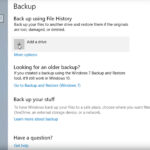 Como hacer copia de seguridad PC en disco duro externo
Como hacer copia de seguridad PC en disco duro externoLo primero es identificar el tipo de conexión que intentas establecer (USB, WiFi, Bluetooth) para enfocar la solución de forma más precisa. Si es a través de USB, verifica el cable y el puerto. Prueba con diferentes puertos USB en tu PC y con otro cable, si es posible.
Si usas una conexión inalámbrica (WiFi o Bluetooth), asegúrate de que ambos dispositivos estén correctamente configurados y emparejados. Si ninguno de estos pasos funciona, puedes intentar reiniciar tanto tu celular como tu PC.
Si persiste el problema, deberás proceder a pasos más avanzados, como la actualización de controladores o la verificación de la configuración de depuración USB en tu teléfono. En algunos casos, puede que necesites instalar software específico proporcionado por el fabricante de tu celular.
Verificar la Conexión Física y los Controladores
Para solucionar problemas de reconocimiento del celular por la PC, primero debemos asegurar una correcta conexión física. Esto implica inspeccionar tanto el cable USB (si lo utilizas) como los puertos de ambos dispositivos.
Un cable dañado o un puerto defectuoso pueden impedir la comunicación. Además de la conexión física, debemos comprobar los controladores del dispositivo. Los controladores son programas que permiten al sistema operativo comunicarse con los componentes hardware.
Si los controladores de tu celular están corruptos o desactualizados, la PC no podrá reconocerlo. Para solucionar esto, puedes intentar actualizarlos desde el administrador de dispositivos de Windows o buscarlos en la página web del fabricante de tu celular.
- Inspecciona visualmente el cable USB en busca de daños.
- Prueba con diferentes puertos USB en tu PC.
- Actualiza o reinstala los controladores USB desde el administrador de dispositivos de Windows.
Activar la Depuración USB y Permitir la Conexión en el Celular
En muchos casos, tu celular necesita tener activada la depuración USB para que la PC pueda acceder a sus datos. Esta opción se encuentra en los ajustes de desarrollo de tu teléfono. Recuerda que la ubicación de esta opción puede variar según el fabricante y el modelo del dispositivo.
Una vez activada la depuración USB, es posible que también debas permitir explícitamente la conexión con tu PC cuando la conectes por primera vez. Asegúrate de que el teléfono no está bloqueado por ningún PIN o contraseña, ya que esto podría bloquear la comunicación.
Si has realizado un reseteo de fábrica, revisa la configuración de permisos, ya que pueden haberse restaurado a los valores predeterminados y esto podría impedir la conexión.
- Busca la opción "Opciones de desarrollador" en los ajustes de tu celular.
- Activa la "Depuración USB" dentro de las opciones de desarrollador.
- Permite la conexión con la PC cuando se te solicite en el teléfono.
Instalar Software de Conexión o Actualizar el Sistema Operativo
Algunos celulares requieren software específico para conectarse a la PC, sobre todo si se busca transferir archivos o acceder a información específica del dispositivo. Este software a menudo se proporciona por el fabricante y lo puedes encontrar en su sitio web.
En ocasiones, el problema de reconocimiento puede venir dado por un sistema operativo obsoleto o con errores en tu PC. Una actualización a la última versión de Windows puede resolver muchos problemas de compatibilidad con dispositivos móviles.
También puedes intentar reparar tu instalación de Windows mediante las herramientas integradas en el sistema operativo. Esto solucionará posibles errores en archivos del sistema que estén impidiendo la correcta comunicación.
- Busca el software de conexión en la página web del fabricante de tu celular.
- Actualiza tu sistema operativo Windows a la última versión disponible.
- Utiliza las herramientas de reparación de Windows para intentar solucionar posibles errores del sistema.
¿Por qué mi PC no reconoce mi teléfono?
Problemas con la Conexión Física
La causa más común de que tu PC no reconozca tu teléfono es un problema con la conexión física. Esto puede ser debido a diversos factores que impiden una comunicación correcta entre ambos dispositivos.
Es crucial verificar meticulosamente cada punto de conexión para asegurar una transmisión de datos sin interrupciones. Si el problema persiste después de revisar lo siguiente, considera otras posibles causas.
- Asegúrate de que el cable USB esté correctamente conectado tanto al teléfono como al puerto USB de tu PC. Un cable flojo o mal insertado puede interrumpir la conexión.
- Prueba con un cable USB diferente. Es posible que el cable actual esté dañado o defectuoso, impidiendo la transmisión de datos.
- Intenta conectar tu teléfono a diferentes puertos USB de tu PC. Algunos puertos pueden estar deshabilitados o tener problemas de alimentación.
Controladores de Dispositivos Obsoletos o Faltantes
Los controladores son programas que permiten que tu PC se comunique con tus dispositivos. Si los controladores de tu teléfono están obsoletos o no están instalados correctamente, tu PC no podrá reconocerlo.
¡Este contenido te puede interesar! Juegos para PC de bajos recursos
Juegos para PC de bajos recursosEs importante verificar y actualizar los controladores para garantizar la compatibilidad y el correcto funcionamiento.
- Verifica el Administrador de dispositivos de tu PC (busca en el menú de inicio "Administrador de dispositivos"). Busca si hay algún dispositivo desconocido o con un signo de exclamación amarillo.
- Si encuentras algún dispositivo desconocido, intenta actualizar el controlador haciendo clic derecho sobre él y seleccionando "Actualizar controlador".
- Si no encuentras un controlador específico para tu teléfono, visita el sitio web del fabricante de tu teléfono para descargar los controladores más recientes.
Ajustes del Teléfono
La configuración de tu teléfono puede afectar la capacidad de tu PC para detectarlo. Asegúrate de que tu teléfono esté configurado correctamente para permitir la conexión con tu PC.
La activación de la depuración USB o el modo de transferencia de archivos puede ser crucial para un reconocimiento exitoso.
- En la configuración de tu teléfono, busca la opción "Opciones para desarrolladores" (puede estar oculta; busca instrucciones específicas para tu modelo de teléfono). Activa la depuración USB.
- Selecciona el modo de transferencia de archivos en tu teléfono cuando lo conectes a la PC. Las opciones usualmente incluyen "Solo carga", "Transferencia de archivos" y otras opciones. Asegúrate que esté seleccionada la opción "Transferencia de archivos".
- Reinicia tu teléfono y tu PC. A veces, un simple reinicio puede solucionar problemas temporales de configuración.
¿Cómo hacer que mi celular aparezca en mi PC?

Conexión mediante USB
Para que tu celular aparezca en tu PC a través de un cable USB, debes asegurarte de que tienes los drivers necesarios instalados. Esto generalmente sucede automáticamente en Windows, pero puede que necesites instalarlos manualmente si el sistema no los detecta.
Una vez conectado el cable, el teléfono debe aparecer en el explorador de archivos de tu PC. Si no es así, revisa la configuración de tu celular, asegúrate de que esté habilitada la opción de "Transferencia de archivos" o "Depuración USB" (esta última opción es importante para ciertas funciones, pero no siempre es necesaria para la simple transferencia de archivos).
Si el problema persiste, verifica la compatibilidad de tu cable USB, prueba con diferentes puertos USB de tu PC y considera reiniciar tanto el celular como la computadora.
- Instala los controladores necesarios para tu modelo de celular.
- Activa la opción de "Transferencia de archivos" o "Depuración USB" en tu celular.
- Prueba diferentes puertos USB y cables. Reinicia tu PC y tu celular si es necesario.
Conexión inalámbrica mediante Bluetooth
La conexión inalámbrica a través de Bluetooth te permite transferir archivos entre tu celular y tu PC sin necesidad de un cable USB. Primero debes emparejar ambos dispositivos: activa el Bluetooth en ambos, busca dispositivos en ambos aparatos y empareja tu celular con tu PC.
Una vez emparejados, podrás transferir archivos utilizando aplicaciones específicas de transferencia de archivos via Bluetooth.
La velocidad de transferencia será menor que con la conexión USB, pero ofrece mayor libertad de movimiento. Recuerda que la distancia entre el celular y la PC puede afectar la conectividad.
- Activa el Bluetooth tanto en tu celular como en tu PC.
- Busca dispositivos en ambos y empareja tu celular con tu PC.
- Utiliza una aplicación para transferir archivos a través de Bluetooth.
Uso de aplicaciones de gestión remota
Muchas aplicaciones móviles te permiten controlar tu celular desde tu PC, permitiendo acceder a sus archivos de forma remota. Estas aplicaciones suelen requerir una configuración inicial que incluye la instalación de un programa en la PC y la instalación de la aplicación en el celular.
Una vez configuradas, podrás navegar por los archivos de tu celular, descargarlos o subirlos directamente desde tu computadora. Ten en cuenta las implicaciones de seguridad y la necesidad de una conexión estable a internet.
- Descarga e instala una aplicación de gestión remota en tu celular y en tu PC.
- Configura la aplicación siguiendo las instrucciones proporcionadas.
- Asegúrate de tener una conexión a internet estable en ambos dispositivos.
¿Cómo hacer para que mi PC reconozca los dispositivos?
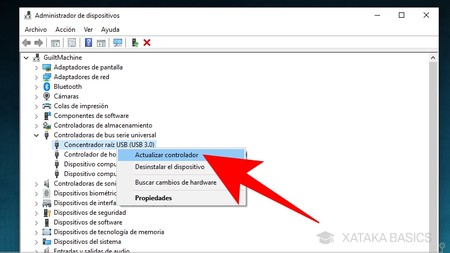
Conectar correctamente el dispositivo
Para que tu PC reconozca un dispositivo, la conexión física es crucial. Asegúrate de que el dispositivo esté conectado al puerto correcto de tu ordenador. Algunos dispositivos requieren puertos específicos (USB 3.0, USB-C, puertos específicos para tarjetas de memoria, etc.).
Revisar la documentación del dispositivo te ayudará a identificar el puerto adecuado. Si el dispositivo usa un cable, verifica que esté bien conectado a ambos extremos, sin cables sueltos o dañados. Un cable defectuoso puede impedir la conexión.
¡Este contenido te puede interesar! Mi actividad Google borrar historial PC
Mi actividad Google borrar historial PCA veces, probar con un puerto diferente puede solucionar el problema.
- Verifica el tipo de puerto requerido por tu dispositivo.
- Examina el cable en busca de daños visibles o conexiones sueltas.
- Prueba a conectar el dispositivo en un puerto diferente de tu PC.
Instalar o actualizar los controladores
Los controladores son programas que permiten a tu sistema operativo comunicarse con los dispositivos. Si tu PC no reconoce un dispositivo, puede deberse a controladores obsoletos, dañados o faltantes.
Puedes intentar actualizar los controladores manualmente desde el sitio web del fabricante del dispositivo o de la placa base. Windows a menudo instala automáticamente los controladores, pero a veces puede fallar.
Si sospechas un problema de controlador, busca actualizaciones a través del Administrador de dispositivos (en Windows). Si no se encuentran controladores automáticamente, realiza una búsqueda en línea por el modelo del dispositivo y "controladores" para encontrarlos en la página web del fabricante.
- Busca el nombre y modelo exactos de tu dispositivo.
- Visita el sitio web del fabricante para descargar los controladores más recientes.
- Utiliza el Administrador de dispositivos de Windows para buscar y actualizar los controladores automáticamente o manualmente.
Reiniciar el sistema y solucionar problemas de hardware
Un simple reinicio de tu PC puede solucionar problemas temporales que impiden que el sistema reconozca un dispositivo. A veces, procesos en segundo plano o fallos menores pueden interferir con la detección.
Si el problema persiste después de reiniciar, considera inspeccionar el hardware involucrado. Verifica conexiones de cables internas, asegúrate de que los puertos USB estén funcionando correctamente (prueba con otro dispositivo en el mismo puerto) y comprueba si hay algún problema físico con el dispositivo que esté impidiendo su reconocimiento.
Si el problema persiste con varios dispositivos en el mismo puerto, puede que el puerto USB mismo esté dañado. Un técnico podría ayudarte a diagnosticar fallos en componentes internos.
- Reinicia tu PC completamente y vuelve a conectar el dispositivo.
- Revisa las conexiones de cables y la integridad física del dispositivo.
- Prueba conectar otros dispositivos en el mismo puerto para verificar su funcionamiento.
Preguntas frecuentes
¿Por qué mi PC no reconoce mi móvil cuando lo conecto con un cable USB?
Hay varias razones por las que tu PC podría no reconocer tu móvil. Primero, verifica que el cable USB funcione correctamente probándolo con otro dispositivo. Asegúrate de que el puerto USB de tu PC esté funcionando; prueba en otros puertos.
Revisa si tu móvil está en modo de depuración USB (en Ajustes/Opciones de desarrollador). Si usas un hub USB, intenta conectarlo directamente al PC. Finalmente, revisa si hay actualizaciones de controladores para tu móvil en el sitio web del fabricante.
Mi móvil aparece conectado, pero no puedo acceder a sus archivos. ¿Qué puedo hacer?
Aunque tu PC detecte tu móvil, el acceso a los archivos puede fallar por varias razones. Primero, verifica si el modo de transferencia de archivos está correctamente configurado en tu móvil (generalmente "Transferencia de archivos" o "MTP").
Asegúrate de que no tengas ningún programa de seguridad o antivirus bloqueando el acceso. Intenta reiniciar tanto tu PC como tu móvil. Si el problema persiste, prueba diferentes cables USB y puertos USB. Si usas un Mac, puede ser necesario instalar controladores adicionales.
¿Qué debo hacer si mi PC muestra un mensaje de error al conectar mi móvil?
Los mensajes de error varían, pero suelen indicar un problema de controladores, un fallo de conexión o un problema con el dispositivo. El mensaje de error te dará pistas sobre el problema específico. Busca en internet el mensaje de error para encontrar soluciones.
Intenta actualizar los controladores USB de tu PC. Asegúrate de que el móvil esté correctamente cargado. Si usas Windows, puedes ejecutar el solucionador de problemas de hardware y dispositivos. Si el problema persiste, contacta con el soporte técnico de tu fabricante de PC o de tu móvil.
Mi móvil se conecta, pero la transferencia de archivos es muy lenta o se interrumpe. ¿A qué se debe?
Una transferencia lenta o interrumpida puede deberse a varios factores. Verifica la velocidad de tu puerto USB; los puertos USB 2.0 son más lentos que los 3.0 o 3.1. Un cable USB dañado puede causar problemas de conexión y velocidad.
Muchos programas ejecutándose simultáneamente en tu PC pueden reducir el rendimiento. Intenta desconectar otros dispositivos USB. Revisa si hay actualizaciones de software para tu PC y tu móvil. Finalmente, intenta usar un cable USB de alta calidad y un puerto USB de alta velocidad.
¡Este contenido te puede interesar! PC no reconoce disco duro externo
PC no reconoce disco duro externo
Deja un comentario